闹钟铃声怎样设置 手机闹钟铃声设置方法
闹钟铃声怎样设置,如今随着生活节奏的加快和工作压力的增大,人们对于闹钟的需求也越来越高,闹钟作为我们生活中必不可少的工具,对于我们的起床和时间管理起着至关重要的作用。如何设置闹钟铃声成为了许多人的烦恼。有些人希望能够选择自己喜欢的音乐作为铃声,有些人则更喜欢传统的钟声。而对于手机闹钟的铃声设置,更是需要我们掌握一些技巧和方法。在这篇文章中我们将探讨闹钟铃声的设置方法,帮助大家更好地管理时间,提高生活质量。
步骤如下:
1.首先点击手机桌面上的【闹钟时钟】功能图标,如图所示。
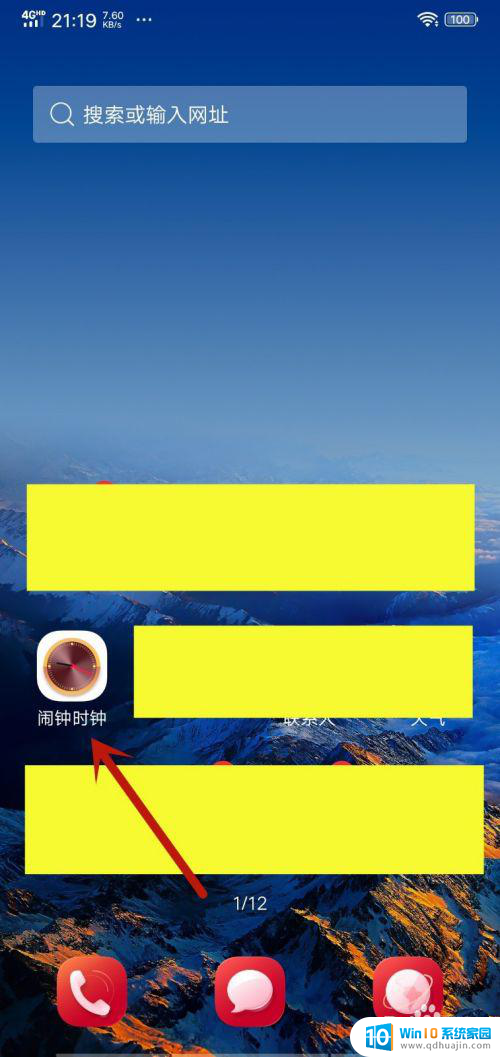
2.然后我们在里面【闹钟】选项中,选择一个闹钟的时间,点击一下进入,如图所示。
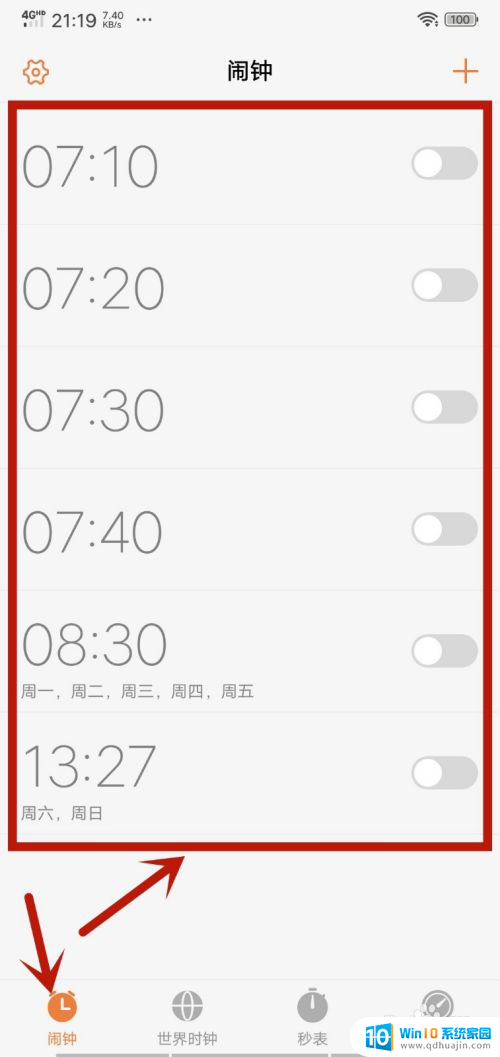
3.然后在里面点击【铃声】选项,如图所示。
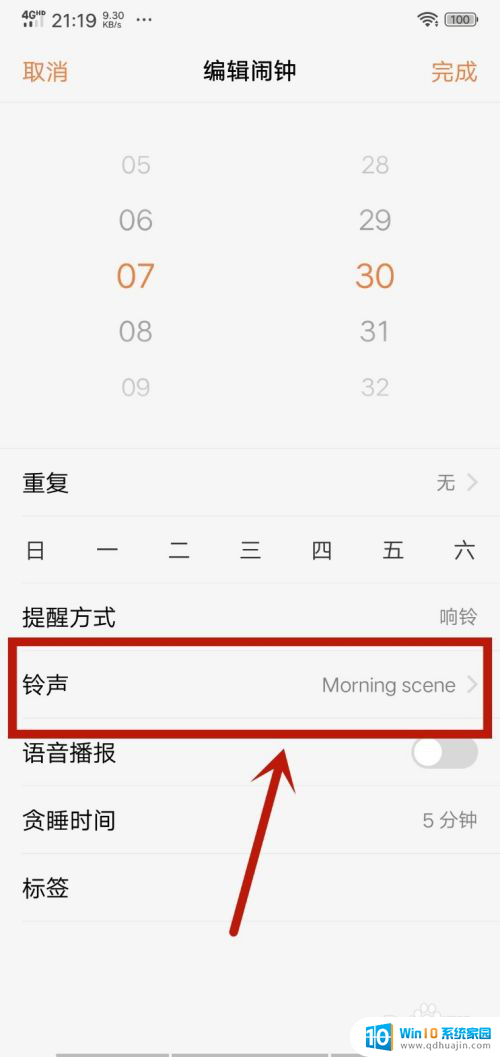
4.然后在里面可以看到系统铃声,点击将其选中。可以进行试听,不喜欢在点击别的,确定选中即可设置手机闹钟铃声完成,如图所示。
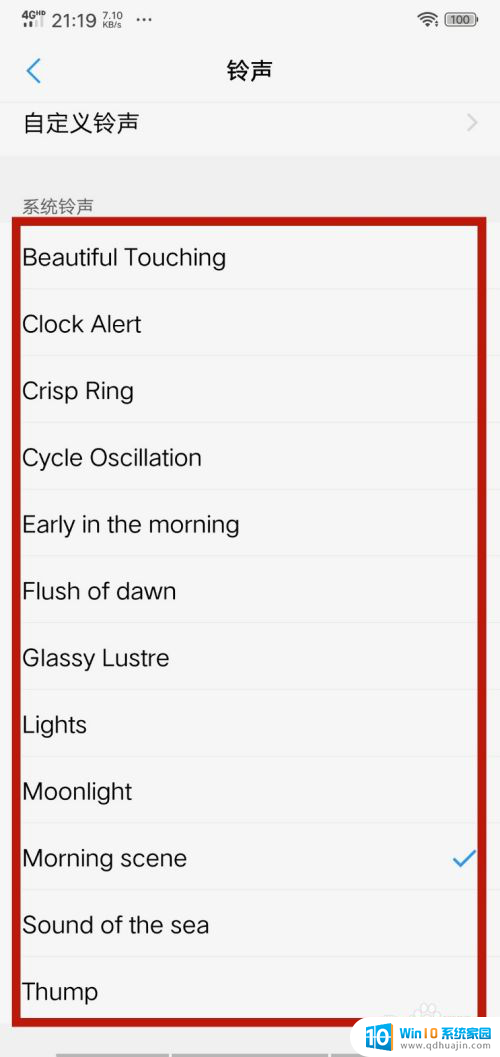
5.然后我们可以在上一个界面,点击上面的【自定义铃声】,选项,如图所示。

6.然后在里面【录音】选项里面,可以用手机录音作为闹钟铃声。点击选中就可以设置完成,如图所示。
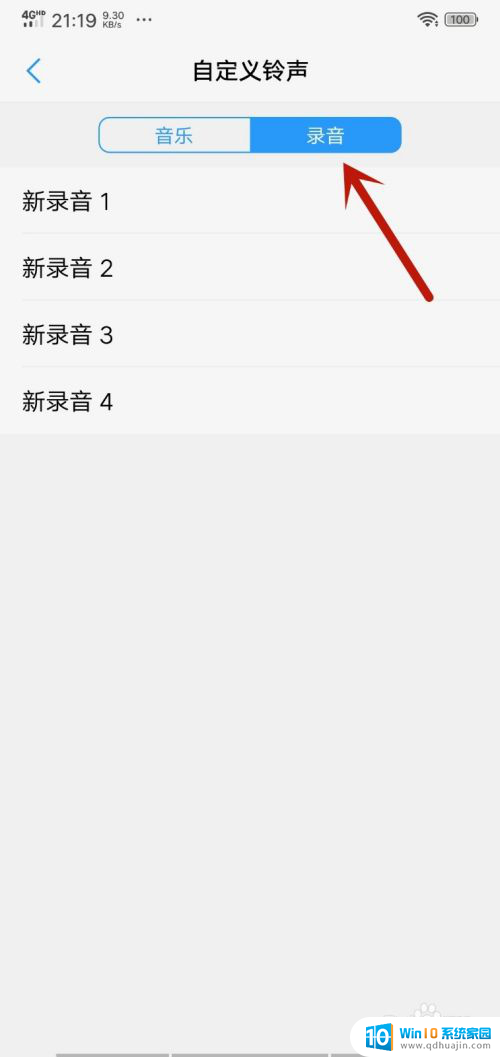
7.另外我们可以点击【音乐】选项,在里面可以看到手机的音乐。点击选中可以作为闹钟的铃声,如图所示。

8.之后我们要想闹钟响起设置好的闹钟铃声,还需要让提醒方式设置成响铃或者响铃及振动,如图所示。

9.最后还需要保证手机闹钟音量开启,才能听到手机闹钟铃声,如图所示。
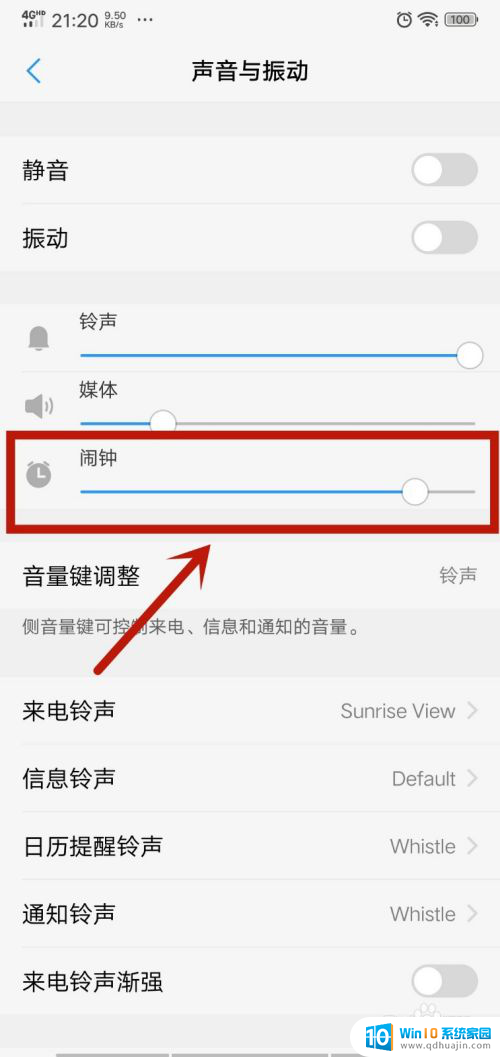
以上是关于如何设置闹钟铃声的全部内容,如果您遇到这种情况,您可以按照以上方法进行解决,希望这能帮助到大家。
闹钟铃声怎样设置 手机闹钟铃声设置方法相关教程
热门推荐
电脑教程推荐
win10系统推荐
- 1 萝卜家园ghost win10 64位家庭版镜像下载v2023.04
- 2 技术员联盟ghost win10 32位旗舰安装版下载v2023.04
- 3 深度技术ghost win10 64位官方免激活版下载v2023.04
- 4 番茄花园ghost win10 32位稳定安全版本下载v2023.04
- 5 戴尔笔记本ghost win10 64位原版精简版下载v2023.04
- 6 深度极速ghost win10 64位永久激活正式版下载v2023.04
- 7 惠普笔记本ghost win10 64位稳定家庭版下载v2023.04
- 8 电脑公司ghost win10 32位稳定原版下载v2023.04
- 9 番茄花园ghost win10 64位官方正式版下载v2023.04
- 10 风林火山ghost win10 64位免费专业版下载v2023.04